- 13 Jun 2025
- 8 Minutes to read
- DarkLight
İşlerim
- Updated on 13 Jun 2025
- 8 Minutes to read
- DarkLight
İşlerim
İşlerim ekranı, müşterilerinin kendisine gelen iş akışlarını yönettiği bölümdür. Bu ekranda çeşitli kullanım şekillerine göre farklı özellikler açılıp kapatılabilir.
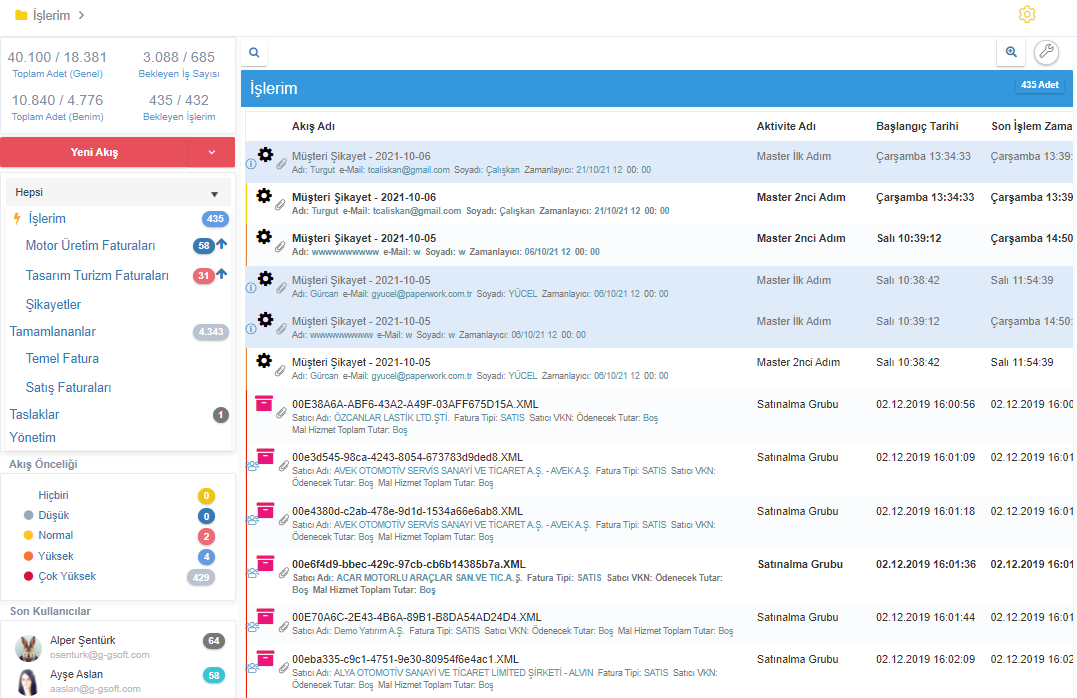
Açılış Sayfası
Tüm ekranlarda olduğu gibi ekranın sağ üst köşesinde bulunan  tuş yardımı ile gelen menü ile bu ekran giriş ekranı olarak ayarlanabilir.
tuş yardımı ile gelen menü ile bu ekran giriş ekranı olarak ayarlanabilir.
Ayarlar
Ayarlar ekranı için ayrıntılı özelliklerşu sayfadanUlaşın.
Tamamlananlar
Tamamlanan menü ayarları için ayrıntılı özelliklerşu sayfadanUlaşın.
Arama
Sistemim ve tamamlananlar menü adımlarında sistem genelindeki arama mimarisi kullanılır. Daha detaylı bilgi içinAramalarSayfası incelenmelidir.
Yeni Akış
Burada kırmızı renkte görülen "Yeni Akış" yazan butonla açılan sağ bölüm başlatılabilecek akışların listesine ulaşılabilir veya listeden bir seçim seçilerek başlatma başlatma ekranına geçilir. Bu listede yer alan kullanıcıların en çok başlattığı 5 akıştan daha önce adetler ile oluşur.
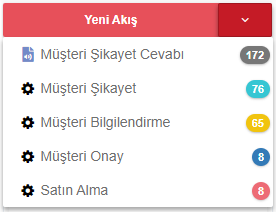
Akış başlatma ekranı aşağıdaki gibidir;
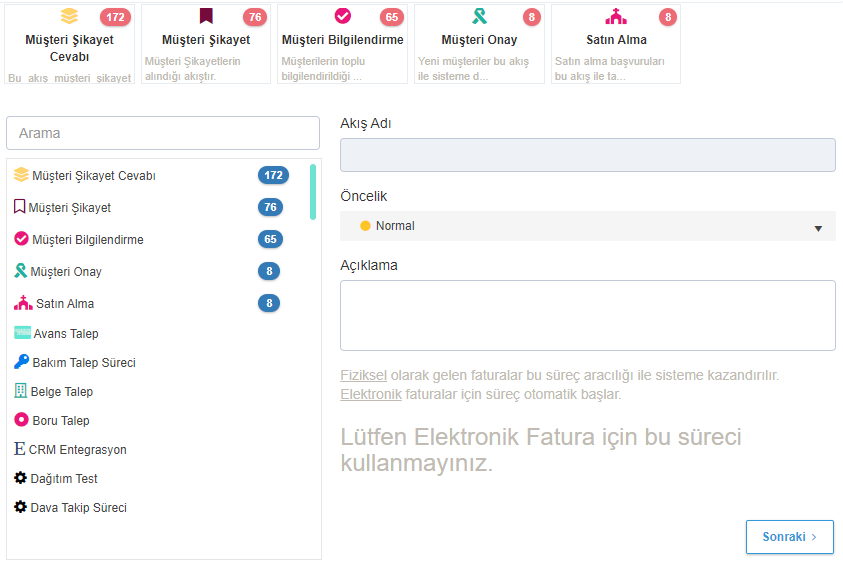
Solda bilgilerin başlayabileceği akış listesi bulunur. Burada en fazla aralıklar dinlemenin en üstündeki dağıtımlarla birlikte bulunur, bu akışlardan sonraki gelişimler alfabetik olarak listelenir. Yine çok kullanılan 5 akış üst bölüm kutucuklar halinde listelenir. Bunlara da tıklamayla seçilebilir.
Seçilen seçime göre sağ bölümde değişiklik yapılabilir.
Akış Adı: Akış tasarımında İsimlendirmeyi değiştirmek "Kullanıcıyı değiştirebilirsiniz" seçeneği var ise kullanıcı buraya yazılabilir, bu seçenek yok ise akış sistemi otomatik olarak üretilir.
Öncelik: Akıştan önceliği var ise ve "Akış başlatılırken kullanıcı değiştirilsin" seçeneği açık ise kullanıcının önüne liste olarak gelir, aksi durumda tuz basılması olur. Öncelik yok ise hiç listelenmez.
Açıklama: Akış başlatma sırasında kullanıcı bir açıklamaya erişebilir. Girilen açıklamanın notlar kısmında yer alır.
Açıklamaların hemen altında akış tasarımında bulunmasına göre yapılan açıklama, kullanıcıların dikkatine olarak gelir. Sonraki tuşa göre temel alınarak başlangıç elektronik formülüne geçilir. Sonraki tuş ile gelen ekranın üst kısmındaki tuşlar bulunur;

- Geri tuşlarına basıldığında akış seçimi ekranına tekrar geri dönülür.
- Başlatma tuşu ile sulama başlatılır.
- Taslak tuşu ile akış akışı olarak bulunur. Bu zenginleştirmeyi kişiselleştirebilmenizi sağlar.
Başlangıç elektronik formülünüzde gerekli alanların mevcut olması, bunların doldurulmasından sonra Başlat veya Taslak tuşuna basılması gerekmektedir.
İşlerim
İşlerim menüsü adımının oluştuğu durumda sağ bölümde İş Akışı Listesi bulunur. İş listeleri tüm filtrelerden ve tanımlardan sonra kullanıcıların gelen iş akışlarının şeklinde tablo halinde listelendiği bölümdür. İş Akışının adı, Aktivite Adı, çalışmanın başladığı tarih ve eden Başlangıç Tarihi, son kullanıcı parçalarının ayrılma ayrılığı veren Son İşlem Zamanı, son işlem zamanından itibaren geçen süreyi ifade eden Geçen Süre sütunları bulunur.
Liste Renkleri
Listelenen satırlarda farklı bilgiler ve renkler bulunabilir;
a) Zamanlayıcının bulunduğu ortamlar;
 Bir iş veriminde iş oranların veya iş adımının zamanlayıcısı olabilir. Zamanlayıcılardan eğer en az biri var ise (her ikisi var ise en yakını alınır) satırSarı tonlarında gösterilir. Eğer zamanlayıcı o gün içerisinde ise koyu sarı, eğer o gün içinde değil ise açık sarı ile gösterilir.
Bir iş veriminde iş oranların veya iş adımının zamanlayıcısı olabilir. Zamanlayıcılardan eğer en az biri var ise (her ikisi var ise en yakını alınır) satırSarı tonlarında gösterilir. Eğer zamanlayıcı o gün içerisinde ise koyu sarı, eğer o gün içinde değil ise açık sarı ile gösterilir.
b) Eğer sızıntı hatalı olduğu için kullanıcıya yönlendirilmiş ise kırmızı olarak gösterilir.  c) Eğer bilgi üretimi ise mavi renk ile gösterilir. Ayrıca sol alt köşede bilgi ikonu yer alır.
c) Eğer bilgi üretimi ise mavi renk ile gösterilir. Ayrıca sol alt köşede bilgi ikonu yer alır.
 d) Eğer akıntı henüz açılmamış ise satır rengi koyu, incelenmişse açık renk verilir.
d) Eğer akıntı henüz açılmamış ise satır rengi koyu, incelenmişse açık renk verilir.

İkonlar
- Eğer dağıtımın eklentisi var ise sağ alt köşedeki ikonu
 bulunur.
bulunur. - Eğer akıntı grubu gelmiş ise sol alt köşede simge
 bulunur.
bulunur. - Eğer akıntı ve kaleten gelmiş ise sol üst köşede
 ikonu bulunur.
ikonu bulunur. - Suda sızıntı olmazsa sağ üst köşede
 ikon bulunur.
ikon bulunur. - Her kayıtta kendisine ait bir ikon bulunabilir ve bu ikon değişebilir.
- Eğer değişimlerin özgürlükleri var ise, en başında önceliği ifade eden renk bulunur. Aşağıdaki ikonu değiştirme şekline göre değişiklik yapın.
 Öncelik Yok
Öncelik Yok
 Çok Yüksek
Çok Yüksek
 Yüksek
Yüksek
 Normal
Normal
 Küçük
Küçük
Tuşlar
İşerimin bir gidişatı seçildiğinde açılan ekranda yapılan seçimlere göre aşağıdaki tuşlar açılır;
 Elektronik formda değişiklik yapıldıktan sonra eğer iş adımı bitirilmeyecek ise yapılan değişiklikler bu tuşa basılarak saklanıyordu. Form üzerinden tuş ile veya bitir tuşu ile iş adımı bitiriliyorsa değişiklikler otomatik olarak görülüyordu.
Elektronik formda değişiklik yapıldıktan sonra eğer iş adımı bitirilmeyecek ise yapılan değişiklikler bu tuşa basılarak saklanıyordu. Form üzerinden tuş ile veya bitir tuşu ile iş adımı bitiriliyorsa değişiklikler otomatik olarak görülüyordu.
 İş adımı başka bir iş adımına yönlendirilmek isteniyorsa kullanılır. Tuşa baz alınarak yönlendirilebilecek iş adımlarının listesi çıkarılır. Bu listeden seçimin iş verimi o adıma yönlendirilir. Yapılan işlemin iş dağılımına yansır. Manuel adım tanımlarında "Yönlendirmeyi Göster" parametresi ile belirlendi.
İş adımı başka bir iş adımına yönlendirilmek isteniyorsa kullanılır. Tuşa baz alınarak yönlendirilebilecek iş adımlarının listesi çıkarılır. Bu listeden seçimin iş verimi o adıma yönlendirilir. Yapılan işlemin iş dağılımına yansır. Manuel adım tanımlarında "Yönlendirmeyi Göster" parametresi ile belirlendi.
 İş adımı başka bir kullanıcıya atanacak ise bu tuşa basılarak atanır. Tuşa baz alınarak kullanıcı listesi çıkarılır, kullanıcı seçilerek atama yapılır. Yapılan işlem tarihçesine yansır. Manuel adım tanımlarında "Başka Kullanıcıya Atayabilir" seçeneği ile aktif olur. (1)
İş adımı başka bir kullanıcıya atanacak ise bu tuşa basılarak atanır. Tuşa baz alınarak kullanıcı listesi çıkarılır, kullanıcı seçilerek atama yapılır. Yapılan işlem tarihçesine yansır. Manuel adım tanımlarında "Başka Kullanıcıya Atayabilir" seçeneği ile aktif olur. (1)
 Gruba gelen iş akışlarında analizlerin toplanması için kullanılır. (2)
Gruba gelen iş akışlarında analizlerin toplanması için kullanılır. (2)
 Gruptan alınan iş akışlarının tekrar grup iadesi için kullanılır. Manuel adımlarda "İade Edebilir" parametreleri ile belirlendi. Aksi durumdaki değiştirmenin değiştirilmesi mümkün değildir.
Gruptan alınan iş akışlarının tekrar grup iadesi için kullanılır. Manuel adımlarda "İade Edebilir" parametreleri ile belirlendi. Aksi durumdaki değiştirmenin değiştirilmesi mümkün değildir.
 İş adım 2 her yönüyle tamamlanabilir; 1.Elektronik Form üzerindeki butonlar yardımı ile, 2.Bitir tuşu ile. Manuel Adım ayarlarında temizleme şekli ekran seçilmişse yapılabilir.
İş adım 2 her yönüyle tamamlanabilir; 1.Elektronik Form üzerindeki butonlar yardımı ile, 2.Bitir tuşu ile. Manuel Adım ayarlarında temizleme şekli ekran seçilmişse yapılabilir.
 Adım bilgilerinin kesilmesinda adımın bitişi kullanıcı tarafından yapılırsa olarak tanımlı ise bu tuş aktif olur. için kullanılır. Manuel adım bilgisi bırakılabilir “sonlandırılabilir” ise aktif olur.
Adım bilgilerinin kesilmesinda adımın bitişi kullanıcı tarafından yapılırsa olarak tanımlı ise bu tuş aktif olur. için kullanılır. Manuel adım bilgisi bırakılabilir “sonlandırılabilir” ise aktif olur.
 Eğer iş adımı o bilgisayarda vekaleten gelmiş ise. Vekalete ile gelen akışlarda ekranın üst bölümünde vekalet veren kullanıcı kartının olduğu unutulmamalı. Bu tuşa basıldığında vekalet dosyası ile ilgili tüm bilgiler küçük bir pencerede görüntülenir.
Eğer iş adımı o bilgisayarda vekaleten gelmiş ise. Vekalete ile gelen akışlarda ekranın üst bölümünde vekalet veren kullanıcı kartının olduğu unutulmamalı. Bu tuşa basıldığında vekalet dosyası ile ilgili tüm bilgiler küçük bir pencerede görüntülenir.
 İş adımı hata kullanarak bilgisayarda gelmiş ise bu tuş göstergesidir. Bu tuşa basıldığında hata alan iş adımı tekrar çalıştırılır.
İş adımı hata kullanarak bilgisayarda gelmiş ise bu tuş göstergesidir. Bu tuşa basıldığında hata alan iş adımı tekrar çalıştırılır.
 Eğer iş değiştirilebiliyorsa formül için "Form Raporu" oluşturulmuşsa ve bilgi veya rapor tutma yetkisi var ise bu tuş aktif olur. Tuşa dayalı olarak kişilerin yetkisi olan raporlar listelenir ve kullanıcı çalıştırabilir raporları çalıştırılabilir.
Eğer iş değiştirilebiliyorsa formül için "Form Raporu" oluşturulmuşsa ve bilgi veya rapor tutma yetkisi var ise bu tuş aktif olur. Tuşa dayalı olarak kişilerin yetkisi olan raporlar listelenir ve kullanıcı çalıştırabilir raporları çalıştırılabilir.
Kesitler
İş seçeneği seçildiğinde 5 temel sekmede yer alıyor. Tüm sekmeler Manuel Adım kişilere göre görünür.
Form Sekmesi : Elektronik formun altında sekmedir.
Tarihçe Sekmesi: Kendi içinde 3 farklı sekmeden oluşur. Manuel adım "Tarihçeyi inceleyebilir" seçeneği ile aktif olur. Bu bölümdeki devamın tüm tarihçesi ayrıntıları ile, yalnızca kullanıcı işlemleri kart yapısı veya tablon grafiği görsel olarak incelenebilir.
Notlar: Akış notlarının incelendiği ve alınabilen bölümdür. Manuel adım "Notları Göster" seçeneği ile aktif olur.
Sohbet: Manuel aktivite "Sohbet Başlatılabilir" seçeneği ile aktif olur. İş Akışı Sohbet sekmesi yardımı ile yapılabilir sohbet tanımaları yapılabilir. Kullanıcının tanıdığı bu bölümden bir sohbet başlatılabilir veya mevcut sohbete yanıt verilebilir. Daha detaylı bilgi içinSohbet Mimarisisayfası incelenebilir.
Eklentiler: Kullanıcının bu bölümdeki iş veriminin ekinde olan Belgeye veya Dosya kartı kaydına erişir. Bu nesne üzerindeki yetkileri ile hareket eder.Belge vedosya kartı kaydıiçin şu linkler mevcuttur.
Tamamlananlar
Bu ekran, kullanıcıların başlattığı veya tamamladığı değişimleri gösterir. Eserlerimin farklı olarak, listede yer alan son faaliyeti ve sonraki aşamada yer alması.
Bu ekranda bulunan filtrelerde şu bölümler bulunur:
Başlatan
İşlerin ekranı ile aynıdır. İş depolamayı başlatan kullanıcı adetlerine göre ilk 5 kişiden oluşan filtre birimi.
Beklediği Kullanıcılar
Devam eden iş akışları içinde en çok analizin beklediği ilk 5 kullanıcı bu bölüm listelenir. Eğer filtrelere kullanıcı yok ise görüntülenmez.
Akış Öncesi
sadece devam akışlar içinde kullanılan diğer filtreler dahil akış açıklıklarının gruplanması ile dağıtımı filtredir. Eğer önceliği listelenirse zenginlik yok ise görüntülenmez.
Derecelendirme
Akışlar üzerinde yapılan oranlara göre dağılım filtredir. Eğer derecelendirme yok ise görüntülenmez.
Tamamlananlar bölümünde bir iş analizi seçildiğinde başlık bilgisi ile birlikte 5 sekmede sağlanan bilgiler.
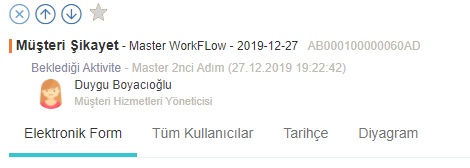
Ekranın üst bölümünde işlem tuşları bulunur. Bu tuşlarla açılan akış kapatılabilir, bir önceki veya bir sonraki girişe ulaşılabilir. Ayrıca yıldız ikonu üzerinden derecelendirme yapılabilir. Hemen yönetilen Süreç Adı - Akış Adı ve Akış Hiçbir bilgisi mevcut değildir. Akış hiçbir şekilde tıklandığında akış numarası kopyalanır. Eğer kayıtların önceliği var ise yukarıda örnekte olduğu gibi önceliği ifade eden bir ikon ile gösterilir.
Hemen altında durum bilgisi bulunur. Eğer akıntı devam ediyorsa o anda bir gelişme aktivitesi ve bu aktivitenin gelişim tarihi mevcut. Hemen altında kullanıcı veya grup olmasına göre kiminde beklediğinin ayrıntıları bulunur. Eğer su akışı bitti ise bitiş tarihi ile ilgili bilgiler bulunur.
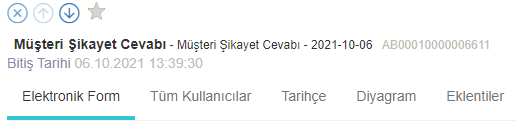
Elektronik Formu
Kullanıcı bir iş hayatında birden fazla aktivitede bulunabilir. Bu durumda kullanıcı tamamlananlar en son yerine sunulan iş adımının elektronik formülü ile iş büyütülebilir. Elektronik form o adımdaki veriler ile değil o anki veriler ile açılır.
Tarihçe
İş hacminin tüm adımları başlangıç bitiş ve yerine getiren bilgiler dahil listelenir.
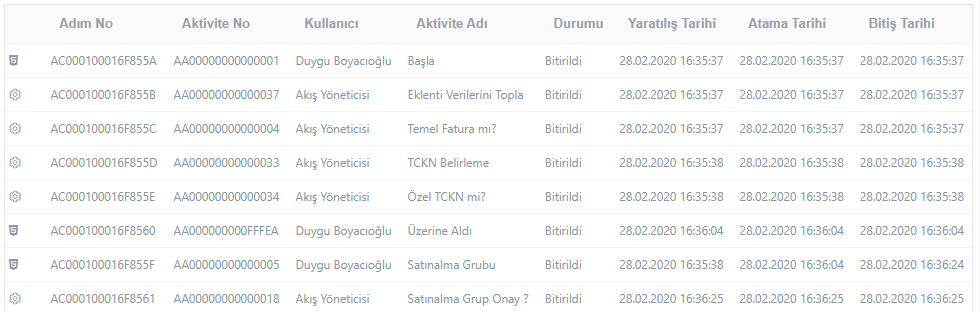
Diyagram
Akış çizimi üzerinden akış tarihi oluşturulur. Bitmiş adımların yanında işareti bulunur. panoya grafik PNG kaydı kaydedilebilir.
Açıklama
Akışın eklentisi tuz uzantısı olarak açılır. EklentiBelgeveyaDosya Kartı Kaydıolabilir.
Taşlaklar
Akış başlatma sırasında kullanıcı tarafından daha sonra çalıştırılabilir ve özet olarak kaydedilebilir. Bu depoda bulunan oluşumların listesi mevcuttur. Burada değişim verileri değiştirilebilir veya doğrudan başlatılabilir.
Yönetim
Bu menü sayfası ile kullanıcılar çeşitli bilgilere erişip işlem yapabilirler. Eğer kişisel organizasyon şemalarında başka kullanıcılar da var ise o kullanıcıların da bilgileri dahil toplamların olduğu ekran açılır.
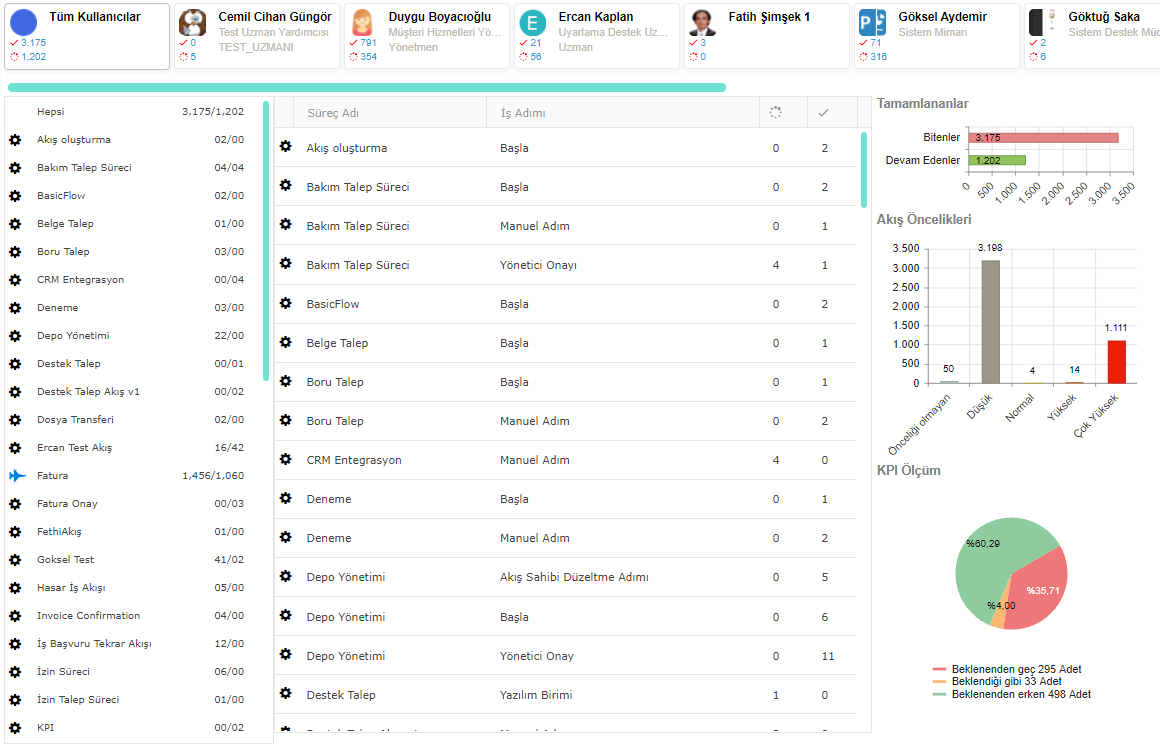
Ekranın üst bölümünde kullanıcı filtresi bulunur. Tüm kullanıcılar seçilebildiği gibi belirli kullanıcılar da seçilebilir. Bağlı olan kullanıcı sayıları 50'den fazla ise burada yukarıda kullanılan kullanıcı kartları yerine seçim listesi bulunmaktadır. Yukarıda kayıtlı olduğu gibi onun öğrencisi bitirilmiş ve devam eden adetler de yer alır. Ekranın sol taraflarındaki iş akışları listelenir. Her iş birikiminin karşılaştırıldığında tükenmiş ve devam eden birikimlerin çözümleri bulunur. İlk açıldığında Hepsi filtre kullanılır, daha sonra bir depo seçilerek depolanabilir.
Orta kesimdeki iş akışlarının iş adımları bulunur. Seçilmiş filtrelere göre bu liste değişir, ilk açıldığında hepsi filtrelenmiş seçimlerdir. Kolonlar halinde o iş adımının bu kullanıcılar tarafından yapılan tamamlanmış ve bekleyen adetleri yer alır.
Ekranın sağ üstünde bulunan grafik ile filtreler sonucu oluşan ve devam eden iş analiz adım adetleri bulunur.
Hemen iş dağıtım adetlerinin altında akışların parlaklıklarına göre gruplanmış olarak grafik gösterilir. Bu grafikte önceliği olan akışlar gösterilir.
Sağ alt bölümde ise KPI görüntüleri çeşitli grafiksel olarak gösterildi. Eğer KPI performansı filtreler sonucu yok ise grafik gösterilmez.
Eğer bu odada ürün ve karışımlar varsa ve o dağıtımın bir veya birden fazla adım var ise üst bölümde atama tuşu çıkar.
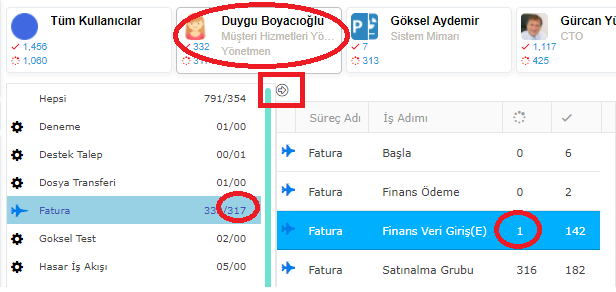
Devret tuşu baz alındığında o kullanıcı üzerinde o iş adımında bulunan tüm girişler seçilen kullanıcıya atanır.

